Πρόσφατα, το Snapchat ανακοίνωσε μια διαδικτυακή έκδοση της δημοφιλούς πλατφόρμας μέσων κοινωνικής δικτύωσης, διευκολύνοντας την επικοινωνία με τους φίλους και την οικογένειά σας. Οι χρήστες του Snapchat μπορούν πλέον να έχουν πρόσβαση σε αυτήν την εφαρμογή στον υπολογιστή τους μέσα σε λίγα λεπτά

Συνεχίστε να διαβάζετε για να μάθετε πώς να συνδεθείτε στο Snapchat στον υπολογιστή σας και πώς να διορθώσετε ορισμένα κοινά τεχνικά προβλήματα.
Πώς να εγκαταστήσετε το Snapchat στον υπολογιστή
Η εγκατάσταση του Snapchat στον υπολογιστή σας είναι μια απλή διαδικασία. Εδώ είναι τι πρέπει να κάνετε:
- Βεβαιωθείτε ότι χρησιμοποιείτε είτε το Chrome είτε το Edge ως προεπιλεγμένα προγράμματα περιήγησης. Παω σε www.snapchat.com . Από εκεί, συνδεθείτε στον λογαριασμό σας στο Snapchat.
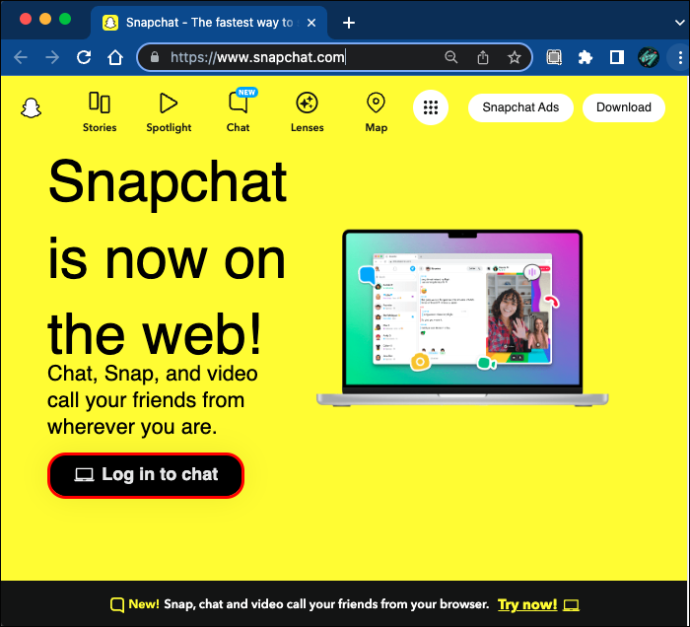
Τώρα, μπορείτε να στείλετε μηνύματα, να συνομιλήσετε μέσω βίντεο ή να καλέσετε οποιονδήποτε στα DM του Snapchat.
Διατίθενται επίσης αντιδράσεις Snapchat και απαντήσεις συνομιλίας. Οι φακοί θα είναι σύντομα διαθέσιμοι.
Λειτουργεί το Snapchat σε Mac και Windows;
Μπορείτε επίσης να εγκαταστήσετε το Snapchat στον υπολογιστή Mac και Windows. Η διαδικασία είναι 100% ίδια και στα δύο λειτουργικά συστήματα.
Αλλά υπάρχει μια σύλληψη. Μόνο το Google Chrome και ο Microsoft Edge θα επιτρέπουν αυτήν την εγκατάσταση. Δεν θα μπορείτε να έχετε πρόσβαση στο Snapchat σε άλλα προγράμματα περιήγησης όπως το Firefox ή το Opera.
Συγχρονίζονται οι συνομιλίες;
Ναί. Ακόμα κι αν δεν είστε συνδεδεμένοι στον λογαριασμό σας στο Snapchat στο τηλέφωνό σας, όλες οι συνομιλίες σας συγχρονίζονται, επομένως δεν θα χάσετε τίποτα, ακόμα κι αν κάνετε εναλλαγή από τη μια συσκευή στην άλλη.
Συμβουλές αντιμετώπισης προβλημάτων στο Snapchat Web
Η εξοικείωση με τη χρήση της έκδοσης Web του Snapchat μπορεί να προκαλέσει σύγχυση στην αρχή, επομένως ενδέχεται να προκύψουν τεχνικά προβλήματα.
Ακολουθούν μερικές συμβουλές αντιμετώπισης προβλημάτων που μπορούν να αναβαθμίσουν την εμπειρία χρήστη σας:
Πρόβλημα με την πρόσβαση στο Snapchat Web
Εάν αντιμετωπίζετε προβλήματα με την πλοήγηση στον επίσημο ιστότοπο κατά τη σύνδεση:
- Ελέγξτε εάν χρησιμοποιείτε ένα από τα δύο προτεινόμενα προγράμματα περιήγησης.
- Ελέγξτε τη σύνδεσή σας στο διαδίκτυο.
Ζητήματα ήχου
Εάν δυσκολεύεστε να ακούσετε το άτομο με το οποίο μιλάτε:
- Ελέγξτε την ένταση του μικροφώνου στον υπολογιστή σας.
- Βεβαιωθείτε ότι έχει εκχωρηθεί η άδεια μικροφώνου.
- Αποσυνδέστε τα ακουστικά.
- Απενεργοποιήστε το Bluetooth.
- Εναλλαγή πηγών μικροφώνου.
- Ελέγξτε εάν έχετε τεθεί σε σίγαση ή εάν η καρτέλα είναι σε σίγαση.
- Επιλέξτε διαφορετική πηγή ήχου.
Ζητήματα βίντεο
Εάν δυσκολεύεστε να δείτε κάποιον:
- Ελέγξτε εάν έχει χορηγηθεί η άδεια της κάμερας.
- Ελέγξτε εάν η κάμερα λειτουργεί με άλλες ιστοσελίδες.
- Αποσυνδέστε άλλες κάμερες.
Τι είναι το Snapchat+;
Εκτός από το ότι είναι διαθέσιμο στον υπολογιστή σας, το Snapchat κυκλοφόρησε μια Συνδρομή Snapchat+ που προσφέρει ορισμένες δυνατότητες αιχμής στους χρήστες του.
πώς καταργείτε την προστασία εγγραφής
Εάν εγγραφείτε σε αυτήν τη νέα έκδοση, λαμβάνετε τα εξής:
Snapchat Web
Ως μέρος της έκδοσης Snapchat+, οι χρήστες θα μπορούν πλέον να χρησιμοποιούν το Snapchat στον υπολογιστή τους.
Ήχοι ειδοποίησης
Οι χρήστες μπορούν να ορίσουν προσαρμοσμένους ήχους ειδοποιήσεων για διαφορετικές επαφές. Αυτό διευκολύνει να ξεχωρίσετε ποιος σας έστειλε ένα μήνυμα χωρίς καν να κοιτάξετε το τηλέφωνο. Υπάρχουν συνολικά επτά προσαρμοσμένοι ήχοι ειδοποιήσεων από τους οποίους μπορούν να επιλέξουν οι χρήστες.
1. Λήξη ιστορίας
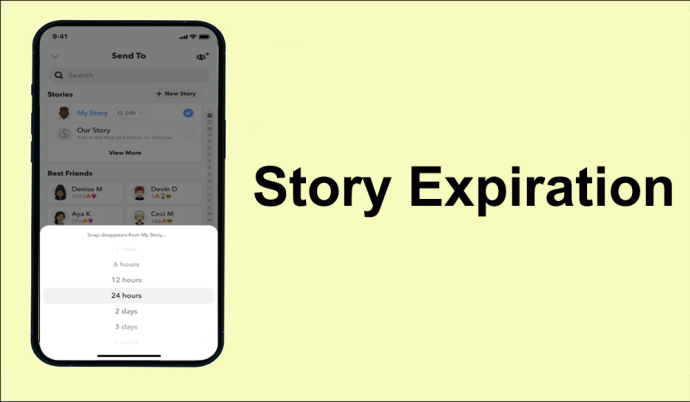
Με το Snapchat+, οι χρήστες μπορούν πλέον να προσαρμόσουν τις ιστορίες τους. Ενώ η κανονική ιστορία του Snapchat διαρκεί 24 ώρες, η νέα έκδοση επιτρέπει στους χρήστες να τη ρυθμίσουν να διαρκεί από μία ώρα έως μία εβδομάδα.
2. Καρφιτσώστε το #1 BFF σας
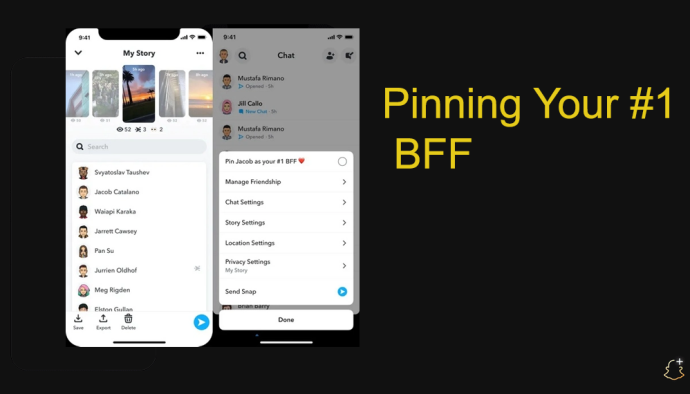
Οι χρήστες μπορούν να επιλέξουν έναν από τους φίλους τους, να τον επισημάνουν ως '#1 BFF' και να καρφιτσώσουν τη συνομιλία τους στην κορυφή. Με αυτόν τον τρόπο, τα μηνύματά τους θα είναι πάντα κορυφαία προτεραιότητα.
3. Περιγράμματα χρώματος κάμερας
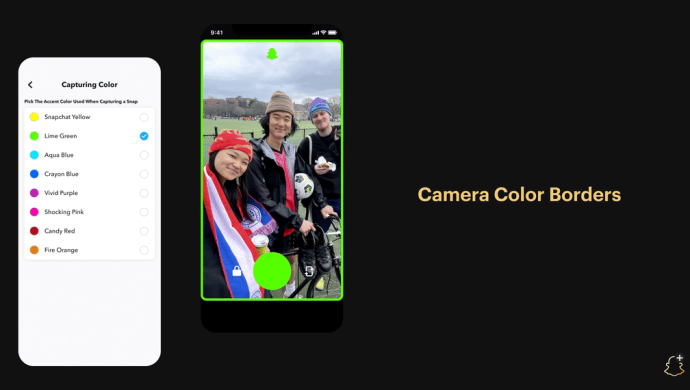
Αυτή η δυνατότητα σάς δίνει τη δυνατότητα να ορίσετε ένα προσαρμοσμένο χρωματικό περίγραμμα κάμερας. Υπάρχει μια ποικιλία χρωμάτων για να διαλέξετε.
4. Αποκλειστικά εικονίδια
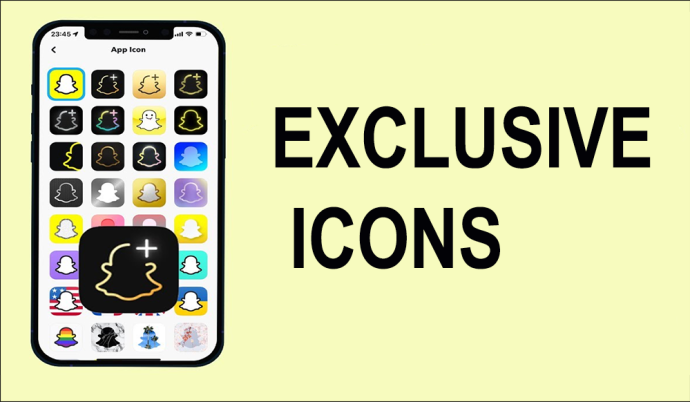
Με αυτήν τη δυνατότητα, μπορείτε να αλλάξετε το εικονίδιο του Snapchat για να το κάνετε εντυπωσιακό. Οι χρήστες μπορούν να επιλέξουν ανάμεσα σε 30 διαφορετικά εικονίδια.
5. Μονοπάτια φαντασμάτων
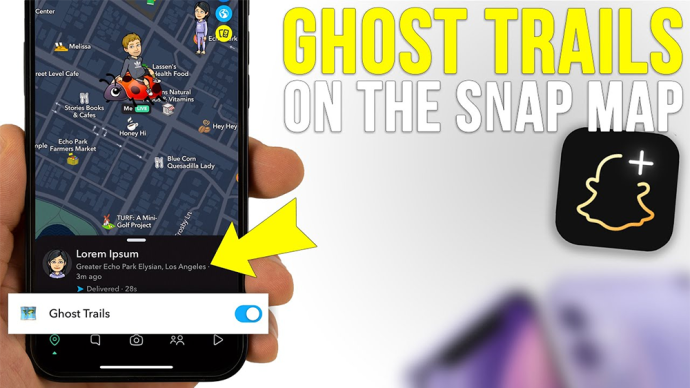
Αυτή είναι μια λειτουργία στους Snap Maps που μπορεί να σας βοηθήσει να δείτε την τοποθεσία των φίλων σας τις τελευταίες 24 ώρες. Είναι σημαντικό να αναφέρετε ότι αυτό είναι ορατό μόνο εάν οι φίλοι σας μοιράζονται την τοποθεσία τους.
6. Καταμέτρηση επαναλήψεων της ιστορίας
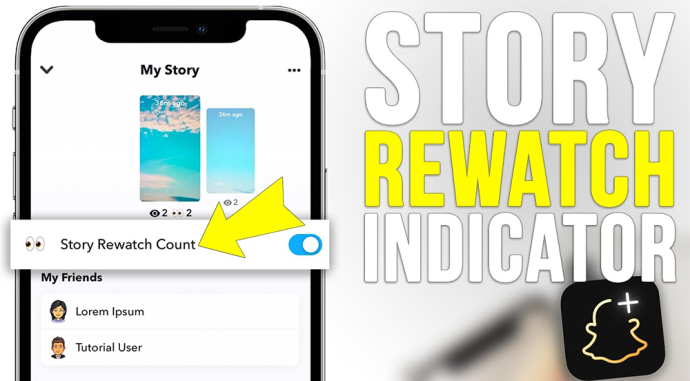
Αυτή η λειτουργία σάς επιτρέπει να δείτε πόσο συχνά οι φίλοι σας ξαναπαρακολούθησαν την ιστορία σας.
7. Emoji μετά την προβολή
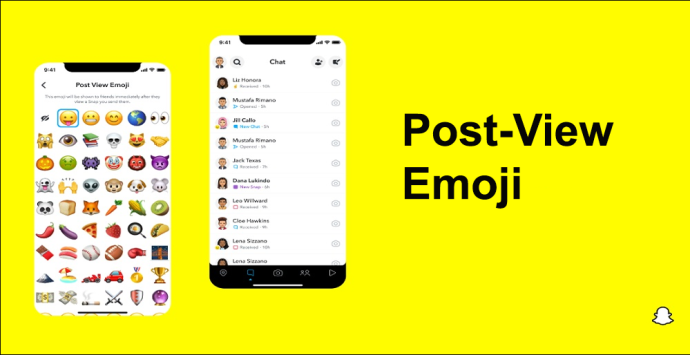
Αυτό επιτρέπει στους χρήστες του Snapchat να ορίσουν ένα emoji που θα εμφανίζεται αυτόματα όταν οι φίλοι τους βλέπουν το Snap τους.
πόσες οθόνες στο disney plus
8. Νέο φόντο Bitmoji
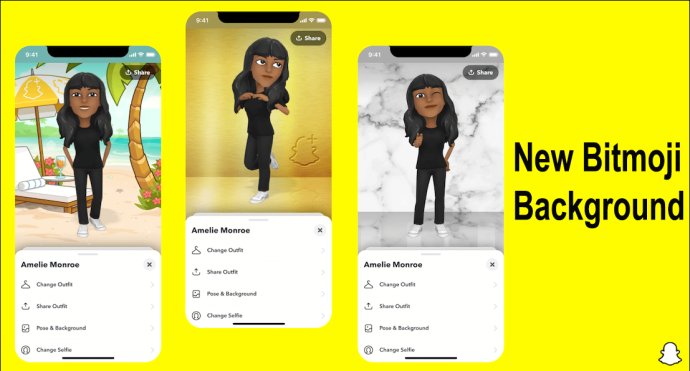
Οι χρήστες μπορούν πλέον να ορίσουν διαφορετικά, πιο ενδιαφέροντα υπόβαθρα για τα bitmoji τους.
Ενημέρωση Snapchat στο τηλέφωνό σας
Η κύρια πηγή για τη χρήση του Snapchat εξακολουθεί να είναι το smartphone σας. Και με εφαρμογές όπως το Snapchat που χρησιμοποιείτε καθημερινά, είναι σημαντικό να το ενημερώνετε στην πιο πρόσφατη έκδοση.
Ακολουθούν τα βήματα για την ενημέρωση του Snapchat στο τηλέφωνό σας:
Έκδοση Android
Η πρώτη επιλογή θα ήταν η ενημέρωση της εφαρμογής από τις Ρυθμίσεις σας:
- Μεταβείτε στις 'Ρυθμίσεις'.
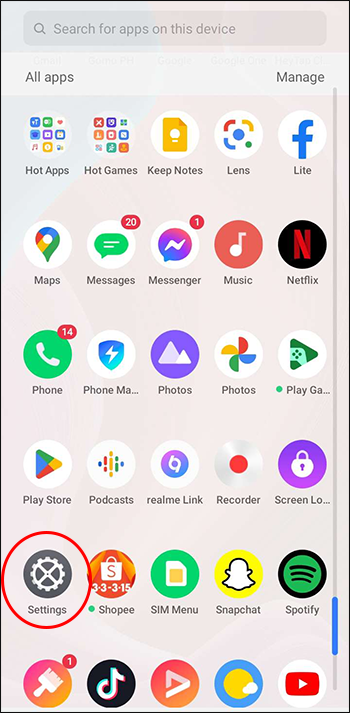
- Κάντε κύλιση προς τα κάτω και κάντε κλικ στο «Σχετικά με το τηλέφωνο» και μετά «Ενημέρωση συστήματος».
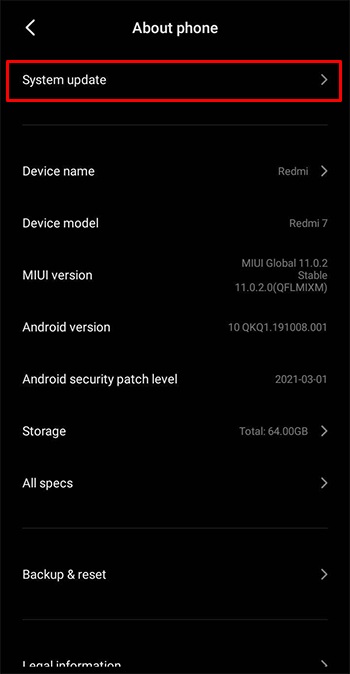
- Ελέγξτε εάν το λογισμικό σας είναι ενημερωμένο.
- Εάν δεν είναι, κάντε κλικ στο 'Λήψη ενημέρωσης'.
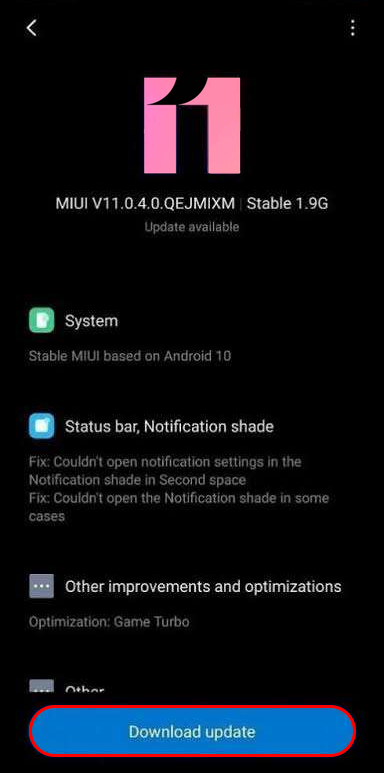
Η δεύτερη επιλογή θα ήταν η ενημέρωση της εφαρμογής από το Play Store:
- Σύρετε προς τα επάνω το μενού με όλες τις εφαρμογές.
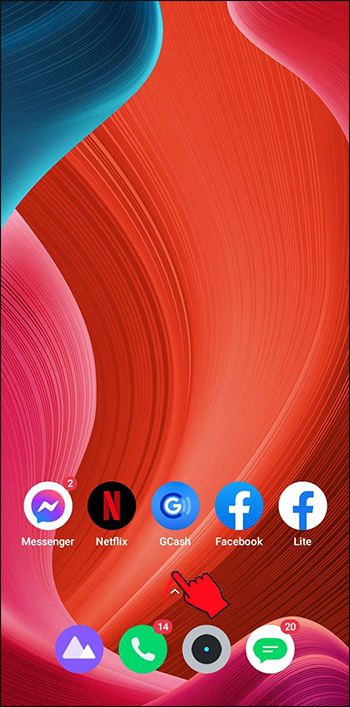
- Κάντε κλικ στο «Play Store».
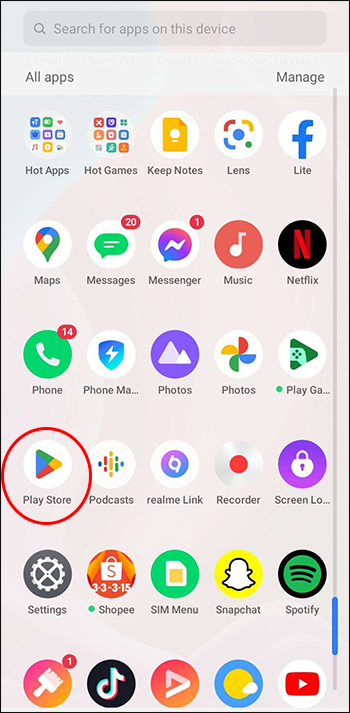
- Πληκτρολογήστε 'Snapchat' στη γραμμή αναζήτησης στο επάνω μέρος της οθόνης σας.
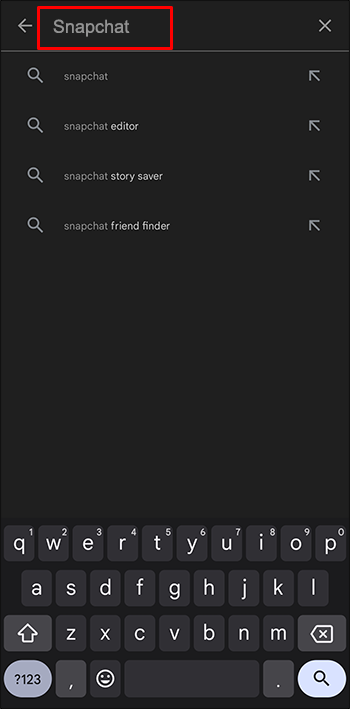
- Κάντε κλικ στο 'Ενημέρωση'.

iPhone/iPad
Οι επιλογές είναι παρόμοιες. Εδώ είναι το πρώτο:
- Μεταβείτε στις 'Ρυθμίσεις' στο iPhone σας.
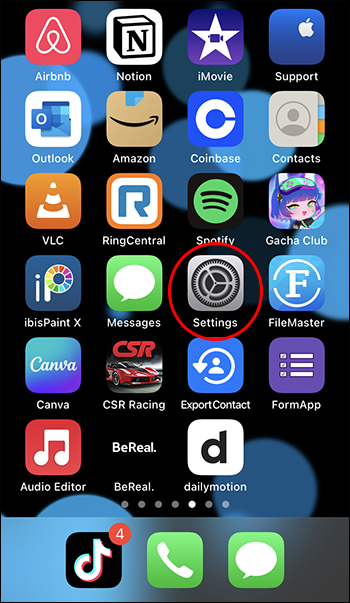
- Κάντε κύλιση προς τα κάτω για να βρείτε τις 'Γενικές ρυθμίσεις'.
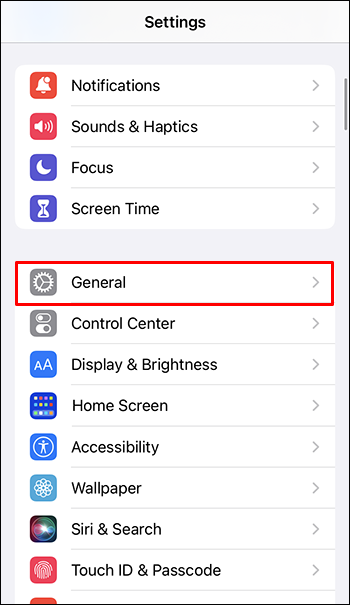
- Κάντε κλικ στην «Ενημέρωση λογισμικού».
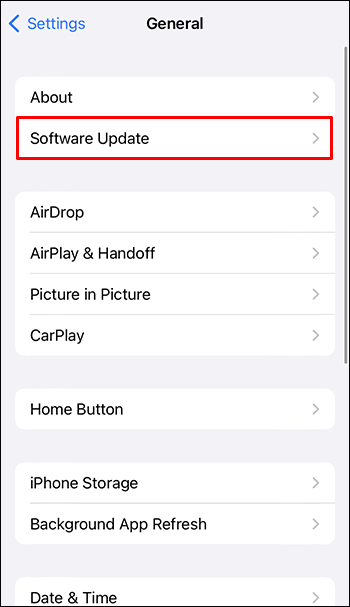
- Κάντε κύλιση προς τα κάτω και κάντε κλικ στο 'Εγκατάσταση τώρα'.
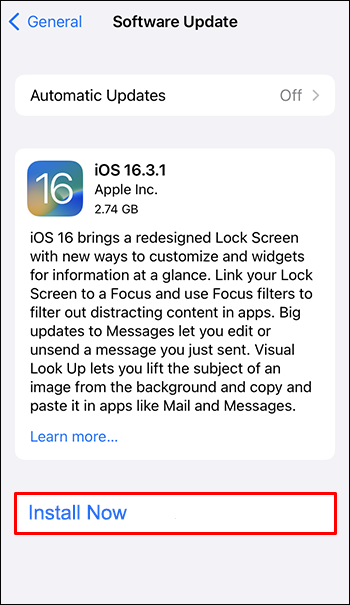
Η δεύτερη επιλογή θα είναι η μετάβαση στο App Store.
- Μεταβείτε στο κύριο μενού του App Store με όλες τις εφαρμογές.
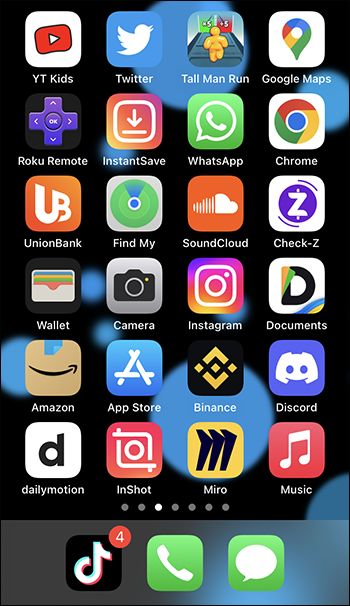
- Πατήστε στο εικονίδιο 'App Store'.
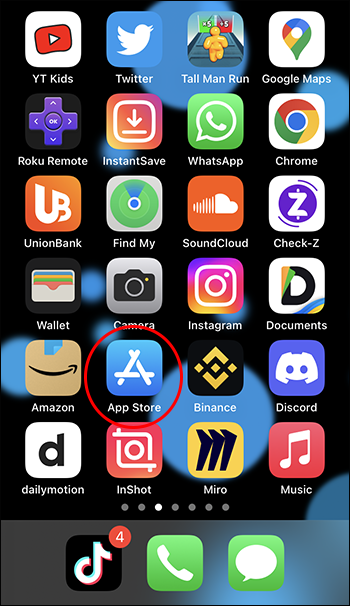
- Στην κάτω δεξιά γωνία, κάντε κλικ στο 'Εφαρμογές'.
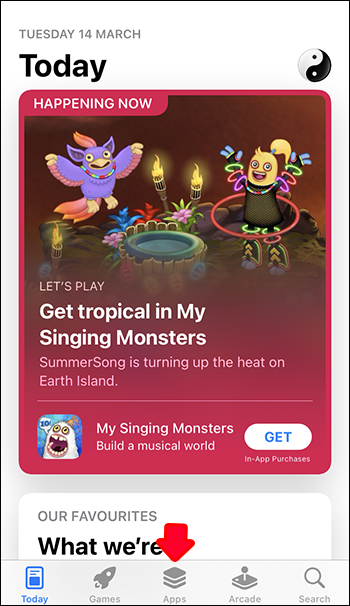
- Βρείτε το Snapchat στη λίστα και κάντε κλικ στο Ενημέρωση.
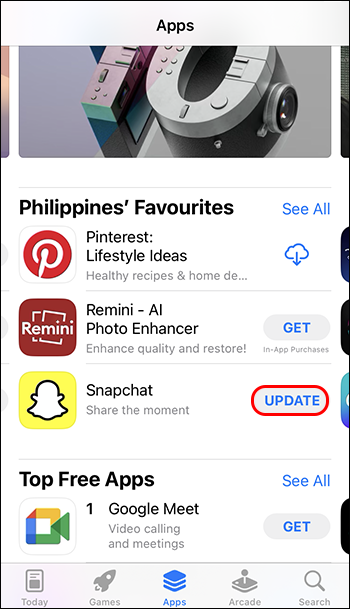
- Επιστρέψτε στο κύριο μενού και ξεκινήστε το Snapchat.
Οι πιο δημοφιλείς λογαριασμοί Snapchat
Είτε είστε στο τηλέφωνο είτε στον υπολογιστή σας, μπορείτε να παρακολουθείτε την καθημερινή ζωή των αγαπημένων σας διασημοτήτων. Εδώ είναι οι 10 πιο δημοφιλείς λογαριασμοί Snapchat για το 2023:
- Kylie Jenner – Μοντέλο
- Kim Kardashian – Προσωπικότητα των ΜΜΕ
- Khloe Kardashian – Προσωπικότητα των ΜΜΕ
- Kendal Jenner – Μοντέλο
- Kourtney Kardashian – Μοντέλο
- Selena Gomez – Γυναίκα μουσικός
- DJ Khaled – Άνδρας Μουσικός
- Ariana Grande – Γυναίκα Μουσικός
- Kevin Hart – Κωμικός
- Loren Gray – Γυναίκα μουσικός
Φυσικά, υπάρχουν πολλές ακόμη διασημότητες που μπορείτε να ακολουθήσετε στο Desktop Snapchat σας.
Συχνές ερωτήσεις
Πόσο κοστίζει το Snapchat+;
Αυτή η συνδρομή θα κοστίζει στον χρήστη 3,99 $ ανά μήνα.
Σε ποιες χώρες είναι διαθέσιμο το Snapchat+;
Το Snapchat+ είναι διαθέσιμο στις ΗΠΑ, τον Καναδά, το Ηνωμένο Βασίλειο, τη Γαλλία, τη Γερμανία, την Αυστραλία, τη Νέα Ζηλανδία, τη Σαουδική Αραβία, τα Ηνωμένα Αραβικά Εμιράτα, την Ινδία, το Κουβέιτ και άλλα.
Μπορείτε να πείτε αν κάποιος έχει Snapchat+;
Ναί. Δείτε το προφίλ τους και αν έχουν ένα αστέρι δίπλα στο όνομά τους, έχουν Snapchat+.
Είναι ασφαλές το Snapchat Web;
Απολύτως. Εφόσον το Snapchat άρχισε να χρησιμοποιεί κρυπτογραφήσεις σε φωτογραφίες και βίντεο που κυκλοφορούν σε αυτήν την εφαρμογή, είναι πολύ πιο ασφαλές να χρησιμοποιείτε αυτήν την εφαρμογή.
Είναι το Snapchat κατάλληλο για εφήβους γύρω στα 14;
Όλα τα κοινωνικά δίκτυα είναι ασφαλή εάν τα χρησιμοποιείτε σωστά. Έτσι, ναι, το Snapchat μπορεί να είναι ασφαλές για τους έφηβους να διατηρούν επαφή με τους φίλους και την οικογένειά τους, εφόσον ακολουθούν τις οδηγίες του Snapchat.
Μπορούν οι γονείς να παρακολουθούν τους λογαριασμούς των παιδιών τους στο Snapchat;
Ναί. Το Family Center του Snapchat επιτρέπει στους γονείς να παρακολουθούν τη διαδικτυακή συμπεριφορά των παιδιών τους. Οι γονείς μπορούν να δουν σε ποιον στέλνει το παιδί τους μηνύματα στο Snapchat, αλλά δεν μπορούν να αλλάξουν τα μηνύματα με κανέναν τρόπο.
Αίτηση αποσύνδεσης
Τώρα έχετε μάθει πώς να χρησιμοποιείτε το Snapchat σε συσκευές άλλες από τα smartphone σας. Τώρα, μπορείτε να χρησιμοποιήσετε αυτήν την εφαρμογή και στον υπολογιστή σας. Η διαδικασία εγκατάστασης θα σας πάρει μόνο λίγα λεπτά και είναι εύκολη.
πώς να αποκτήσετε σύνδεσμο διακομιστή discord
Το Snapchat Web είναι μία από τις πολλές δυνατότητες που προσφέρει το Snapchat+, μαζί με προσαρμοσμένους ήχους ειδοποιήσεων, περισσότερες επιλογές εικονιδίων, καρφίτσωμα του '#1 BFF' και πολλά άλλα.
Το απόρρητο και η ασφάλεια δεν αποτελούν πλέον κορυφαία ανησυχία. Τώρα που το Snapchat χρησιμοποιεί κρυπτογράφηση, θεωρείται πολύ πιο ασφαλές. Επίσης, οι γονείς μπορούν να παρακολουθούν σε ποιους στέλνουν μηνύματα τα παιδιά τους, αλλά δεν μπορούν να αλλάξουν τα κείμενα.
Τέλος, το Snapchat στο Desktop είναι ένας εξαιρετικός τρόπος για να παρακολουθείτε την καθημερινή ζωή των αγαπημένων σας διασημοτήτων.
Έχετε δοκιμάσει να συνδεθείτε στον λογαριασμό σας Snapchat στον υπολογιστή σας; Ακολουθήσατε τα βήματα που περιγράψαμε; Αφήστε ένα σχόλιο παρακάτω.






![Πώς να δημοσιεύσετε στο Instagram από το Chrome [Φωτογραφίες, βίντεο και ιστορίες]](https://www.macspots.com/img/apps/06/how-post-instagram-from-chrome-photos.png)

